Тест оперативной памяти в windows 10
 2 октября, 2016
2 октября, 2016  GoodUser
GoodUser Windows 10 – одна из последних разработок корпорации Майкрософт, которая уже нашла миллионы поклонников. Поскольку продукт новый, у пользователей часто возникают вопросы по использованию этой операционной системы. Один из них – как протестировать оперативную память? Если вы тоже столкнулись с этой проблемой – тогда эта статья для вас.
В каких случаях тестирование памяти просто необходимо?
Об этом стоит задуматься, если система стала выдавать вам ошибки довольно часто. Еще обратите внимание, если:
- Компьютер стал самостоятельно перезагружаться;
- Ваш ПК самостоятельно выключается.
Ранее для того, чтобы проверить ОЗУ, требовалось установить специальную утилиту. Процесс был довольно долгим и требовал от пользователя определенных навыков и знаний. Мы кратко разберем, как проверить память с помощью программы, но немного позже. А сейчас покажем, как решить такой вопрос как проверка оперативной памяти через windows 10.
Тест оперативной памяти windows 10 с помощью встроенной утилиты
Не многие юзеры знают, что, уже начиная с виндовс 7, система была оснащена специальным штатным средством проверки памяти. Разумеется, оно имеется и в виндовс 10. Это самый легкий способ протестировать память.
Открываем меню «Пуск» и вводим mdsched, появляется обозначение «Средство проверки памяти Windows», нажимаем на нее правой кнопкой мыши и жмем «Проверка от имени администратора».
Видим, что появилось новое окно. Теперь выбираем «Выполнить перезагрузку и проверку». После этого компьютер начнет перезагружаться и выполнять тест оперативной памяти windows 10. Далее ПК уведомит о наличии найденных ошибок. Далее компьютер включится и выдаст уведомление с результатами проверки. Оно будет находиться в правом нижнем углу.

Проверка с помощью программы
Если вы решили пойти более длинным путем или вам удобнее совершить проверку с помощью утилиты – для начала нужно найти и скачать подходящую.
Одной из таких программ может быть Memtest86+. Программу следует скачать на диск или флешку, а затем уже начинать с ней работу. Проверка осуществляется через BIOS.
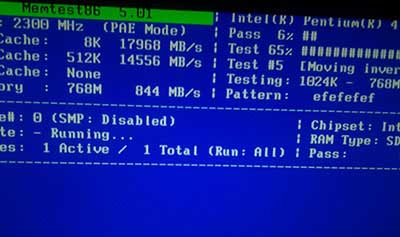
В нем вы должны выбрать режим загрузки с диска или флешки, вставляете одно из устройств и выполняете перезагрузку. Обычно подобные утилиты могут выполнять проверку бесконечно. Считается, что если после нескольких прогонов ошибки не выявились – то память вполне рабочая и нет причин для беспокойства.

 Опубликовано в
Опубликовано в  Метки:
Метки: 
 (Пока оценок нет)
(Пока оценок нет)